- लेनोवो टच स्क्रीन काम नहीं कर रही समस्या बहुत आम नहीं है और समाधान बहुत सरल हैं।
- पहला समाधान छिपाई-संगत टच स्क्रीन को अक्षम और पुन: सक्षम करना है।
- अन्य महत्वपूर्ण कदम सभी बाह्य उपकरणों को डिस्कनेक्ट करना और रजिस्ट्री की मरम्मत करना है।
- नवीनतम Windows अद्यतनों को स्थापित करने और अंतर्निहित समस्या निवारक को चलाने की भी अनुशंसा की जाती है।
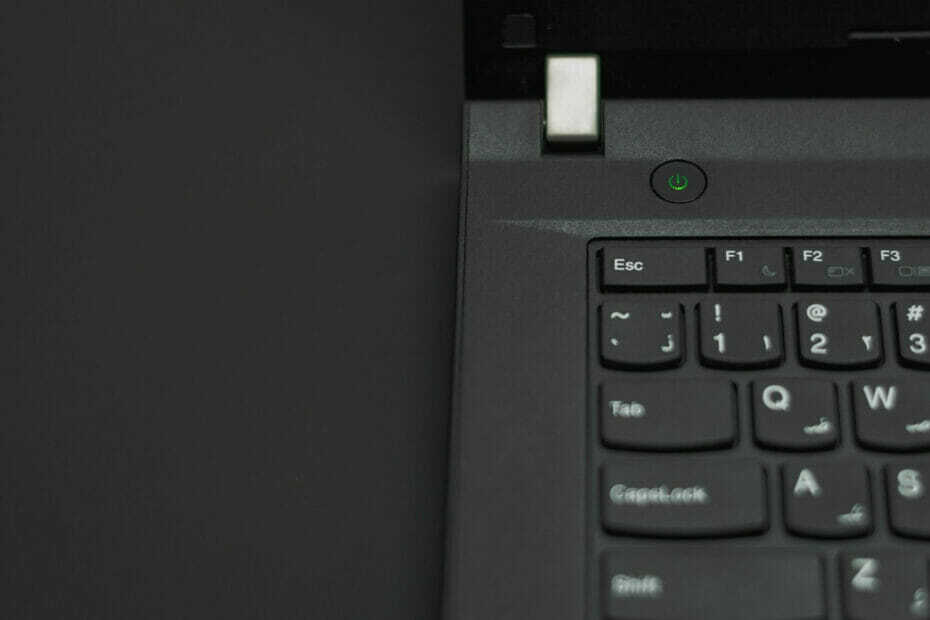
यह सॉफ़्टवेयर सामान्य कंप्यूटर त्रुटियों की मरम्मत करेगा, आपको फ़ाइल हानि, मैलवेयर, हार्डवेयर विफलता से बचाएगा और अधिकतम प्रदर्शन के लिए आपके पीसी को अनुकूलित करेगा। पीसी की समस्याओं को ठीक करें और 3 आसान चरणों में अभी वायरस निकालें:
- रेस्टोरो पीसी रिपेयर टूल डाउनलोड करें जो पेटेंट प्रौद्योगिकी के साथ आता है (पेटेंट उपलब्ध यहां).
- क्लिक स्कैन शुरू करें Windows समस्याएँ ढूँढ़ने के लिए जो PC समस्याओं का कारण हो सकती हैं।
- क्लिक सभी की मरम्मत आपके कंप्यूटर की सुरक्षा और प्रदर्शन को प्रभावित करने वाली समस्याओं को ठीक करने के लिए
- रेस्टोरो द्वारा डाउनलोड किया गया है 0 इस महीने पाठकों।
विंडोज 10 के साथ काम करने के लिए अनुकूलित किया गया है टचस्क्रीन डिवाइस लेकिन ऐसा लगता है कि लेनोवो टचस्क्रीन मॉनिटर के साथ कुछ उपयोगकर्ताओं को समस्या है। यदि लेनोवो टचस्क्रीन काम नहीं कर रहा है, तो आप इनमें से कुछ समाधानों की जांच कर सकते हैं।
यदि आपके पास टचस्क्रीन मॉनिटर है तो यह शायद कभी-कभी बहुत आसान और तेज़ होता है इसके टचस्क्रीन का उपयोग करें कीबोर्ड और माउस का उपयोग करने के बजाय।
लेनोवो थिंकपैड टच स्क्रीन काम नहीं करने की समस्या हो सकती है और कभी-कभी टचस्क्रीन मॉनिटर किसी कारण से काम नहीं करता है। यदि आपके लिए ऐसा है, तो आप निम्न समाधान आज़माना चाह सकते हैं।
अगर मेरा लेनोवो टच स्क्रीन मॉनिटर काम नहीं कर रहा है तो मैं क्या कर सकता हूं?
- छिपाई-संगत टच स्क्रीन को अक्षम और पुन: सक्षम करें
- बाह्य उपकरणों को डिस्कनेक्ट करें
- अपनी रजिस्ट्री की मरम्मत करें
- नवीनतम विंडोज अपडेट स्थापित करें
- रोलबैक ड्राइवर
- अंतर्निहित Windows समस्या निवारक चलाएँ
- 1 मिनट के लिए पावर बटन दबाए रखें
1. छिपाई-संगत टच स्क्रीन को अक्षम और पुन: सक्षम करें

- प्रारंभ खोलें और खोजें डिवाइस मैनेजर. परिणामों की सूची से इसे खोलने के लिए डिवाइस मैनेजर पर क्लिक करें।
- के पास जाओ मानव इंटरफ़ेस उपकरण अनुभाग और इसका विस्तार करें।
- खोज छिपाई-संगत टच स्क्रीन.
- इसे राइट-क्लिक करें और चुनें अक्षम. आपसे पूछा जा सकता है कि क्या आप सुनिश्चित हैं कि आप इसे अक्षम करना चाहते हैं, इसलिए क्लिक करें हाँ.
- HID-संगत टच स्क्रीन पर फिर से राइट क्लिक करें और चुनें सक्षम.
- आपका टचस्क्रीन डिवाइस काम करना शुरू कर देना चाहिए।
जैसा कि आप देख सकते हैं, लेनोवो थिंकपैड टच स्क्रीन के काम नहीं करने का यह एक सरल उपाय है और उपयोगकर्ता रिपोर्ट करते हैं कि यह ठीक करने में कामयाब रहा है टचस्क्रीन उपकरणों के अन्य ब्रांडों के साथ टचस्क्रीन समस्या, लेकिन ऐसा कोई कारण नहीं है कि इसे अपने लेनोवो टचस्क्रीन के साथ न आजमाएं निगरानी
यदि आप लेनोवो के टचस्क्रीन उपकरणों के लिए और समाधान ढूंढ रहे हैं, तो हमने हाल ही में कवर किया है कि कैसे लेनोवो एज 15. पर टचस्क्रीन डिस्प्ले को ठीक करें, तो हो सकता है कि आप उसे भी जांचना चाहें।
यदि आप इस बारे में उत्सुक हैं कि आप विंडोज 10 में अपने टचस्क्रीन को कैसे अक्षम कर सकते हैं, इस लेख को देखें यह जानने के लिए कि आपको क्या करने की आवश्यकता है।
2. बाह्य उपकरणों को डिस्कनेक्ट करें

यदि ऊपर सूचीबद्ध समाधान मदद नहीं करता है, तो चरण संख्या 2 के साथ समस्या निवारण प्रक्रिया जारी रखें। कुछ उपयोगकर्ताओं ने बताया कि सभी बाह्य उपकरणों को डिस्कनेक्ट करने और कंप्यूटर को पुनरारंभ करने से उन्हें समस्या को ठीक करने में मदद मिली।
मुझे लगता है कि मुझे समस्या मिल गई है। जब मैं लैपटॉप को बाहरी डिस्प्ले या यूएसबी के बिना बूट करता हूं, तो टच स्क्रीन ठीक काम करती है। समस्या तब आती है जब मैं USB डिवाइस कनेक्ट करता हूं।
ध्यान रखें कि आपको तब तक इंतजार करना चाहिए जब तक कि आपकी मशीन आपके बाह्य उपकरणों को वापस प्लग करने के लिए पूरी तरह से बूट न हो जाए।
3. अपनी रजिस्ट्री की मरम्मत करें

३.१ CCleaner का प्रयोग करें
यदि कुछ रजिस्ट्री कुंजियाँ दूषित हो गई हैं, तो आप टचस्क्रीन समस्याओं सहित विभिन्न तकनीकी समस्याओं का अनुभव कर सकते हैं।
अपनी रजिस्ट्री को सुधारने का सबसे आसान तरीका CCleaner जैसे समर्पित टूल का उपयोग करना है। विंडोज 10 यूजर्स भी माइक्रोसॉफ्ट का इस्तेमाल कर सकते हैं सिस्टम फाइल चेकर सिस्टम फ़ाइल भ्रष्टाचार की जाँच करने के लिए, लेकिन CCleaner इस स्थिति में वास्तविक मदद है।
साथ ही, आप इसे मुफ्त में डाउनलोड कर सकते हैं, और इसके साथ अपने सिस्टम संसाधनों को अनुकूलित कर सकते हैं।
⇒CCleaner मुक्त संस्करण डाउनलोड करें
ध्यान दें: अपनी रजिस्ट्री में बदलाव करने से पहले उसका बैकअप लेना न भूलें। यदि कुछ भी गलत होता है, तो आप OS के कार्यशील संस्करण को पुनर्स्थापित करने में सक्षम होंगे।
३.२ SFC स्कैन चलाएँ
1. के लिए जाओ शुरू, प्रकार सीएमडी, और क्लिक करें व्यवस्थापक के रूप में चलाएं शुरू करने के लिए सही कमाण्ड.

2. लिखें एसएफसी / स्कैनो आदेश।

3. स्कैनिंग प्रक्रिया पूरी होने तक प्रतीक्षा करें और फिर अपने कंप्यूटर को पुनरारंभ करें। सभी दूषित फ़ाइलों को रिबूट पर बदल दिया जाएगा।
संभावित त्रुटियों का पता लगाने के लिए सिस्टम स्कैन चलाएँ

डाउनलोड रेस्टोरो
पीसी मरम्मत उपकरण

क्लिक स्कैन शुरू करें विंडोज मुद्दों को खोजने के लिए।

क्लिक सभी की मरम्मत पेटेंट प्रौद्योगिकियों के साथ मुद्दों को ठीक करने के लिए।
सुरक्षा समस्याओं और मंदी का कारण बनने वाली त्रुटियों का पता लगाने के लिए रेस्टोरो मरम्मत उपकरण के साथ एक पीसी स्कैन चलाएं। स्कैन पूरा होने के बाद, मरम्मत प्रक्रिया क्षतिग्रस्त फाइलों को ताजा विंडोज फाइलों और घटकों के साथ बदल देगी।
विंडोज 10 के लिए सर्वश्रेष्ठ रजिस्ट्री क्लीनर की तलाश है? एक नजर इस लिस्ट पर और वह चुनें जो आपको सबसे अच्छा लगे।
क्या आपको एक व्यवस्थापक के रूप में कमांड प्रॉम्प्ट तक पहुँचने में समस्या है? इस गाइड पर करीब से नज़र डालें
4. नवीनतम विंडोज अपडेट स्थापित करें

सुनिश्चित करें कि आप अपने कंप्यूटर पर नवीनतम विंडोज ओएस अपडेट चला रहे हैं। सिस्टम की स्थिरता में सुधार करने और विभिन्न समस्याओं को ठीक करने के लिए Microsoft लगातार अपडेट जारी करता है।
यदि टचस्क्रीन समस्या वास्तव में एक सामान्य विंडोज 10 बग है, तो संभावना है कि माइक्रोसॉफ्ट ने इसके लिए पहले से ही एक हॉटफिक्स को आगे बढ़ाया है।
विंडोज अपडेट सेक्शन तक पहुंचने के लिए, आप बस सर्च बॉक्स में "अपडेट" टाइप कर सकते हैं। फिर जाएं विंडोज़ अपडेट, अद्यतनों की जाँच करें और उपलब्ध अद्यतनों को स्थापित करें।
अगर आपको अपने विंडोज 10 को अपडेट करने में परेशानी हो रही है, तो देखें यह गाइड जो आपको उन्हें कुछ ही समय में हल करने में मदद करेगा।
5. रोलबैक ड्राइवर

जब आप Windows अद्यतन का उपयोग करके नवीनतम OS अद्यतन स्थापित करते हैं, तो सिस्टम नवीनतम ड्राइवर भी स्थापित करता है। हालाँकि, कभी-कभी नवीनतम ड्राइवर आपके सिस्टम कॉन्फ़िगरेशन के साथ पूरी तरह से संगत नहीं होते हैं जो विभिन्न समस्याओं को ट्रिगर कर सकता है।
इस स्थिति में, डिफ़ॉल्ट ड्राइवरों पर वापस जाने से समस्या ठीक हो सकती है।
डिवाइस मैनेजर लॉन्च करें, HID- कंप्लेंट टच स्क्रीन पर राइट क्लिक करें और प्रॉपर्टीज पर जाएं। ड्राइवर टैब पर नेविगेट करें और 'रोल बैक ड्राइवर' पर क्लिक करें।
यदि आप भविष्य में इसी तरह के मुद्दों से बचना चाहते हैं, तो आप कुछ ड्राइवरों को ऑटो अपडेट करने से विंडोज 10 को ब्लॉक कर सकते हैं। इसके बारे में और जानने के लिए, हमारी चरण-दर-चरण मार्गदर्शिका देखें जो आपको ऐसा करने में मदद करेगा।
6. अंतर्निहित Windows समस्या निवारक चलाएँ
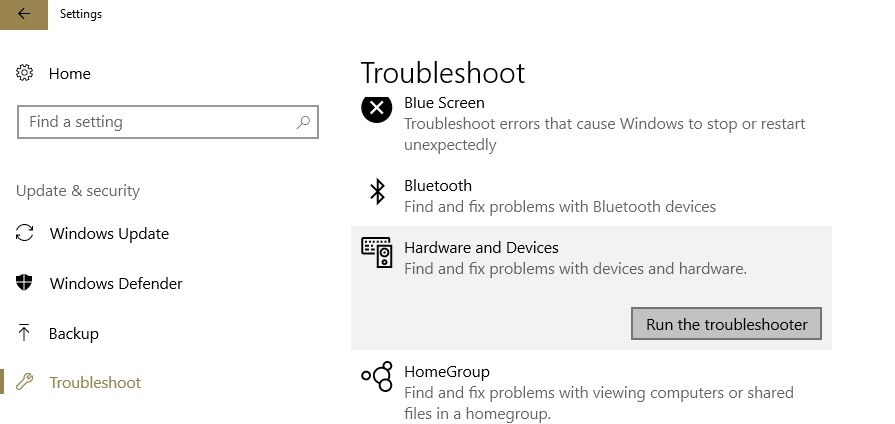
विंडोज 10 में एक अंतर्निहित समस्या निवारक भी है जिसका उपयोग आप सामान्य तकनीकी समस्याओं को ठीक करने के लिए कर सकते हैं। टचस्क्रीन समस्याओं के लिए, हार्डवेयर और डिवाइस समस्या निवारक को चलाना सबसे अच्छा समाधान है।
के लिए जाओ समायोजन, पर क्लिक करें अद्यतन और सुरक्षा, समस्या निवारण का चयन करें, और लॉन्च करें हार्डवेयर और उपकरण समस्या निवारक.
एक बार जब समस्या निवारक ने स्कैन प्रक्रिया पूरी कर ली, तो अपने कंप्यूटर को पुनरारंभ करें और जांचें कि क्या समस्या बनी रहती है।
क्या समस्या निवारक प्रक्रिया पूरी करने से पहले रुक गया था? इस संपूर्ण मार्गदर्शिका का उपयोग करके इसे ठीक करें
7. 1 मिनट के लिए पावर बटन दबाए रखें
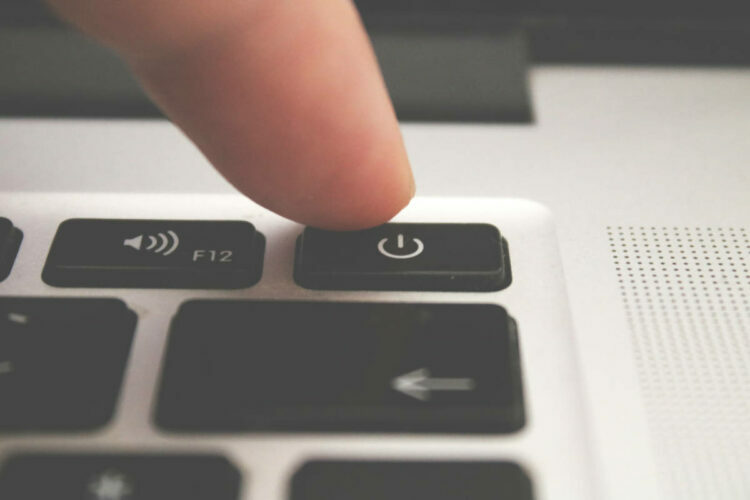
यह समाधान जितना अजीब लग सकता है, लेनोवो के कई उपयोगकर्ताओं ने पुष्टि की कि यह काम करता है। इसके अलावा, लेनोवो ने इसे अपने समर्थन मंचों पर एक समाधान के रूप में चिह्नित किया है, इसलिए यह कोशिश करने लायक है।
आपको बस इतना करना है कि अपने कंप्यूटर को पूरी तरह से बंद कर दें। कुछ सेकंड प्रतीक्षा करें और फिर पावर कॉर्ड को अनप्लग करें। अब, 1 मिनट के लिए पावर बटन को दबाए रखें। अपने कंप्यूटर को वापस प्लग इन करें और टचस्क्रीन को अब काम करना चाहिए।
हमें उम्मीद है कि हमारे समाधान आपके लिए मददगार थे और आपने अपने लेनोवो टचस्क्रीन मॉनिटर के साथ किसी भी टचस्क्रीन समस्या को हल करने में कामयाबी हासिल की है।
यदि आपके कोई और प्रश्न हैं, तो उन्हें नीचे टिप्पणी अनुभाग में छोड़ने में संकोच न करें।
 अभी भी समस्याएं आ रही हैं?उन्हें इस टूल से ठीक करें:
अभी भी समस्याएं आ रही हैं?उन्हें इस टूल से ठीक करें:
- इस पीसी मरम्मत उपकरण को डाउनलोड करें TrustPilot.com पर बढ़िया रेटिंग दी गई है (इस पृष्ठ पर डाउनलोड शुरू होता है)।
- क्लिक स्कैन शुरू करें Windows समस्याएँ ढूँढ़ने के लिए जो PC समस्याओं का कारण हो सकती हैं।
- क्लिक सभी की मरम्मत पेटेंट प्रौद्योगिकियों के साथ मुद्दों को ठीक करने के लिए (हमारे पाठकों के लिए विशेष छूट)।
रेस्टोरो द्वारा डाउनलोड किया गया है 0 इस महीने पाठकों।
![FIX: लैपटॉप क्लिकिंग नॉइज़ [7 समाधान]](/f/d00cf229aaed088f448ed7910d0150dc.jpg?width=300&height=460)

